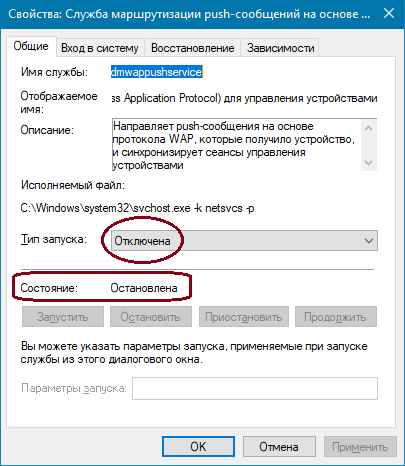|
|||||||
|
Как отключить телеметрию в Windows 10
Время создания: 02.02.2021 09:31
Текстовые метки: microsoft, windows, 10, телеметрия, telementry, слежка, слежение, отключение, служба
Раздел: Компьютер - Windows - Безопасность Windows
Запись: xintrea/mytetra_syncro/master/base/1612247469x97dkhs3n7/text.html на raw.githubusercontent.com
|
|||||||
|
|
|||||||
|
Если включение компьютера с установленной операционной системой Windows 10 происходит медленно, возможно, что загрузку затрудняет служба телеметрии. Эта служба, используя термин "телеметрия", мимикрирует под что-то важное, но на самом деле является одной из подсистем слежки за пользователем. В момент после логина пользователя можно быстро открыть диспетчер задачь, отсортировать процессы по проценту использования CPU, и увидеть, что служба что-то-там-telemetry-... выжирает все ресурсы процессорных ядер. До какого-то момента компания Microsoft запрещала отключать эту службу (служба просто не отключалась), но потом, чтобы избежать репутационных издержек, Microsoft изменила свое решение, и служба телеметрии теперь управляется так же как и обычные службы Windows. Отключение телеметрии Для отключения телеметрии в Windows 10, естественно, потребуются права Администратора. Под пользователем, имеющим права Администратора, необходимо запустить приложение "Управление компьютером". В нем нужно открыть ветку: - Управление компьютером (локальным) - Службы и приложения - Службы и в открывшемся списке отключить две службы:
Вызвав свойства службы, нужно отключить и саму службу, и ее запуск:
Далее необходимо перейти в ветку настроек запуска заданий по расписанию: - Управление компьютером (локальным) - Служебные программы - Планировщик заданий - Библиотека планировщика заданий - Microsoft - Windows - Application Experience В ней нужно отключить задания:
Отключение телеметрии командами через консоль В принципе, эти сомнительные службы DiagTrack и dmwappushservice можно смело удалить из системы. На работе Windows 10 это никак не скажется. Для этого проще всего воспользоваться командной строкой, запущенной с правами администратора. Для удаления необходимо выполнить команды: sc delete DiagTrack sc delete dmwappushservice Задания по расписанию в этом случае можно не отключать, так какак им нечего будет запускать. А можно и отключить, чтобы в журнал не сыпались ошибки о невозможности запуска сервиса телеметрии и вспомогательных процессов. |
|||||||
|
Так же в этом разделе:
|
|||||||

|
|||||||
|
|||||||
|